Как отключить автообновление приложений на Android
Существует мнение, что появление на смартфоне глюков связано с версией установленной операционной системы – дескать, чем она новее, тем больше в ней ошибок и недочётов. В определённой степени так и есть, но не следует забывать, что подобные проблемы могут быть связаны и с несовместимостью на уровне аппаратного обеспечения, и с ПО, устанавливаемым производителями.
В любом случае платформа Android имеет мощное средство, позволяющее избавиться от несовершенства системных утилит и приложений – это, как вы уже догадались, автоматическое обновление программных средств. Но так ли полезна эта функция? Оказывается, далеко не всегда. Поэтому имеет смысл рассмотреть, в каких случаях отключение автообновления приложений будет оправданным шагом и как осуществить это мероприятие.
«За» и «против» автоматических обновлений
Почему производители смартфонов настоятельно рекомендуют не отказываться от автоматических обновлений, включив эту функцию для многих штатных утилит и приложений по умолчанию?
Рассмотрим достоинства этой опции:
- забота о безопасности.
 Одна из основных целей обновлений ПО – поиск и устранение уязвимостей. Считается, что если автообновления работают, смартфон более защищён от проникновения вирусов и кражи персональных данных;
Одна из основных целей обновлений ПО – поиск и устранение уязвимостей. Считается, что если автообновления работают, смартфон более защищён от проникновения вирусов и кражи персональных данных; - новые функции. Появление дополнительного функционала в приложениях – тоже немаловажный фактор в пользу АО, особенно если речь идёт о полезных программах и играх. Более того, пользователи имеют возможность непосредственного участия в совершенствовании программных продуктов, оставляя свои пожелания в Google Play;
- исправление ошибок. Тестирование во время разработки приложения далеко не всегда позволяет выявить все ошибки и недочёты, большинство из них обнаруживают пользователи и сообщают об этом разработчикам, которые вынуждены реагировать выпуском новых патчей.
Приведённые доводы выглядят весьма убедительно, особенно с учётом того, что владельцу Android-устройства совершенно не нужно об этом заботиться – обновления выполняются в полностью автоматическом режиме.
Но, оказывается, не всё так просто, и данная функция обладает не менее впечатляющим списком недостатков:
- падение скорости работы приложений, использующих интернет.
 Если на смартфоне установлено много программ, каждая из них может при запуске смартфона лезть в сеть, чтобы проверить, нет ли свежих обновлений. Одно это заставляет телефон тормозить, а если приложения начнут обновляться, «тормоза» могут растянуться во времени на десятки минут;
Если на смартфоне установлено много программ, каждая из них может при запуске смартфона лезть в сеть, чтобы проверить, нет ли свежих обновлений. Одно это заставляет телефон тормозить, а если приложения начнут обновляться, «тормоза» могут растянуться во времени на десятки минут; - дополнительный расход трафика. Если вы используете мобильный интернет, то все ваши пакетные гигабайты могут быть потрачены исключительно на автообновления, с учётом того, что многие пакеты весят сотни мегабайт и обновляются часто;
- обновления ведут к росту объёма приложений – те, которые в момент установки занимали 100 МБ, через год могут потянуть на 150 и более. Так что на телефонах с малым объёмом памяти это скажется достаточно быстро;
- повышенный расход аккумулятора. Здесь всё понятно, причём вы даже не будете подозревать, что батарея садится слишком быстро из-за автообновлений.
Как видим, минусов больше, и все они лежат в сугубо практической плоскости, в то время как плюсы что-то обещают, но в будущем.
Если вы всё ещё пребываете в сомнении, нужно ли оставить настроенным автоматическое обновление приложений, учтите вышеизложенные факты. Да, сами по себе обновления полезны и нужны, но следует ли им обновляться автоматически? Большой вопрос. Многое зависит от возможностей смартфона. Скажем, если ощущается дефицит внутренней памяти, автообновления лучше отключить. Для обладателей устройств с 64/128 ГБ памяти данный вопрос уже не относится к разряду актуальных, здесь нужно только время от времени чистить кэш.
Если часто пользуетесь мобильным интернетом, лучше указать в настройках, чтобы автообновления производились только по Wi-Fi. Для обладателей гаджетов со слабой батареей (до 3000 мА*час) также нужно отключить автоматическое обновление, запуская эту операцию, когда смартфон подключён к розетке.
А теперь рассмотрим все востребованные способы, как отключить автообновление приложений, благо сделать это можно по-разному.
youtube.com/embed/GX3ZdCS5hwk?feature=oembed» frameborder=»0″ allow=»accelerometer; autoplay; encrypted-media; gyroscope; picture-in-picture» allowfullscreen=»»/>Отключение с использованием Play Market
Один из самых эффективных способов при условии, что вы устанавливаете приложения только из официального магазина. Алгоритм, поясняющий, как отключить с помощью Play Market автообновление приложений на Android, выглядит следующим образом:
- открываем магазин;
- заходим в основное меню приложения, выбираем пункт «Настройки»;
- ищем в окне настроек функцию «Автообновление программ», кликаем на ней;
- откроется окно с параметрами обновлений. Если мы хотим их отключить, выбираем опцию «Никогда».
Как видим, ничего сложного, всего несколько шагов и гарантированный результат. Но если у вас, кроме магазинных приложений, на смартфоне присутствуют и «левые», для их отключения от автоматического обновления следует воспользоваться нижеописанным способом.
Отключаем автообновления в настройках Android-смартфона
Когда вы устанавливаете приложение, то соглашаетесь со многими действиями, которые входят в функционал программы. Например, что будет присутствовать показ рекламы, или приложение получит доступ к некоторым функциям операционной системы. В их числе – автоматическое обновление, которое, впрочем, можно будет отключить позже, в настройках программы.
И далеко не всегда отключение этой опции в Play Market приведёт к желаемому результату. Как же запретить приложениям на Android-телефоне обновляться? Элементарно – в настройках самого гаджета:
- запускаем «Настройки»;
- останавливаем выбор на пункте меню «Об устройстве»;
- ищем подраздел «Обновление ПО», заходим в него;
- в появившемся окне убираем галочку напротив опции «Автообновление».
ВНИМАНИЕ. В некоторых случаях для вступления изменений в силу потребуется перезагрузка смартфона. Тем пользователям, которые делают это редко, об этом нюансе нужно знать.
Обновление программ вручную
Используя этот метод, вы сможете контролировать процесс замены установленного ПО свежими версиями, а также снизите нагрузку на смартфон, исключив фоновое потребление трафика. Особенно полезным будет такой шаг на устройствах с большим количеством установленных программ и с дефицитом памяти и вычислительной мощности.
Разумеется, объём работы при этом возрастёт, поскольку вам придётся настраивать приложения по отдельности. Ну, и не стоит забывать о проведении периодических апдейтов вручную.
Как это делается:
- запускаем Google Play;
- вызываем контекстное меню, кликнув на значке в верхнем левом углу магазина;
- выбираем вкладку «Мои игры/приложения»;
- фильтруем список, нажав опцию «Установленные»;
- выбираем приложение, для которого хотим отменить автоматический апдейт, кликаем на кнопке «Обновить».
Начнётся процесс поиска и установки свежих обновлений, который может занять немало времени. Отметим, что таким способом можно произвести ручной апдейт и всех установленных приложений сразу, выбрав в последнем окошке опцию «Обновить всё», расположенную вверху. Разумеется, смартфон при этом может надолго отказаться реагировать на ваши действия.
Разумеется, смартфон при этом может надолго отказаться реагировать на ваши действия.
Главное преимущество такого способа – вы сами выбираете время, когда проводить обновления. То есть ваша работа не будет омрачаться зависаниями гаджета по причине скачиваний свежих версий ПО – обычно это всегда случается в самый неподходящий момент.
Второй способ ручного обновления – через системные сообщения приложений, автообновление которых было отменено. В таких случаях программа после запуска сканирует наличие свежих версий, и если они имеются, выдаст сообщение о необходимости выполнения апдейта. Вы можете отказаться, и тогда это сообщение будет выскакивать каждый раз при запуске ПО, а можете согласиться, если время не поджимает. И тогда на длительное время избавитесь от надоедливых предупреждений.
Может так случиться, что в Google Play по какой-то причине будет отсутствовать клавиша для ручного обновления конкретных приложений, и даже общей кнопки «Обновить всё». Это не смертельно – добавить соответствующий функционал можно самостоятельно:
- заходим в настройки смартфона;
- выбираем вкладку «Приложения»;
- в высветившемся списке выбираем Play Store;
- запускаем обновление магазина, предварительно очистив кэш;
- в свежей версии магазина указанные кнопки должны появиться.

Удаление ранее установленных обновлений
Этот способ актуален только для предустановленных на телефоне обновлений. Он неприменим к программам, загруженным и установленным из официального магазина. При этом вы сможете не только остановить получение новых обновлений, но и удалить установленные ранее. Другими словами, можно сделать откат до состояния, которое наблюдалось во время приобретения мобильного гаджета.
Как откатить обновления системных приложений на Android:
- заходим в «Настройки»;
- выбираем вкладку «Приложения»;
- ищем программу, которая нас интересует, кликаем на ней;
- откроется окно параметров приложения, в котором необходимо выбрать опцию «Отключить» и подтвердить свой выбор;
- когда программа спросит, нужно ли вернуть приложение в исходное состояние, нажмите «Ок» – все ранее установленные обновления будут изъяты.
В отношении системных утилит пользоваться данной функцией следует осторожно. Но если в какой-то момент времени аппарат начал работать «коряво» и произошло это из-за обновления приложения на свежую версию, содержащую ошибки, такой шаг может быть оправданным. А если у вас смартфон с количеством памяти всего в 8 ГБ, убрать обновление приложений нужно с самого начала, то есть сразу после приобретения.
А если у вас смартфон с количеством памяти всего в 8 ГБ, убрать обновление приложений нужно с самого начала, то есть сразу после приобретения.
Как включить автообновление приложений на Android-устройстве
Пользователям, которые понимают, что полный отказ от обновлений установленного ПО не есть хорошо, со временем может надоесть процедура ручного апдейта, особенно если таких приложений очень много. В этом случае может помочь возврат к штатным настройкам:
- запускаем Google Play;
- вызываем контекстное меню, кликнув на значке в верхнем левом углу магазина;
- выбираем вкладку «Настройки»;
- ищем пункт меню «Автообновление приложений», имеющий три параметра: «Любая сеть», «Используя только Wi-Fi», «Никогда». Выбираем второй вариант, сохраняем изменения.
В принципе никто не возбраняет использовать и первый параметр, но при условии, что у вашего оператора имеется безлимитный тариф, и вы к нему подключены. В противном случае, как мы уже упоминали, вы будете тратить львиную долю трафика на обновления.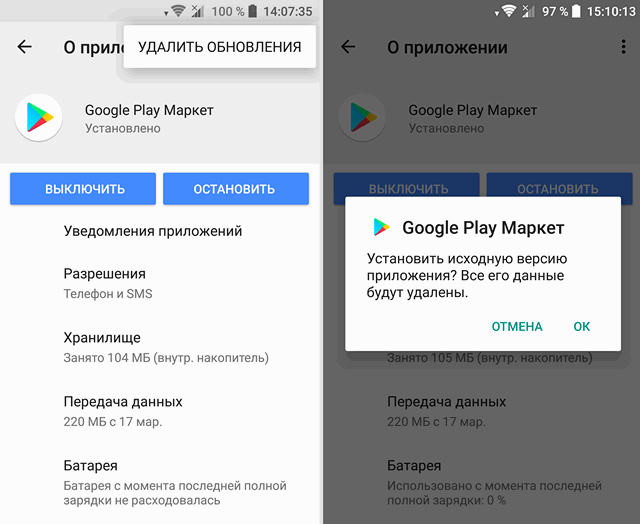
Как остановить обновление приложений Google Play
Одним из лучших преимуществ, которые предлагает Android, является широкий спектр доступные приложения. Для этого компания из Маунтин-Вью предлагает нам свой магазин, чтобы мы могли скачивать нужные нам игры и другие разработки. Но, Как запретить обновления приложений Google Play?
Если вы хотите запретить Google Play автоматически обновлять приложения, установленные на вашем телефоне, мы расскажем вам, как этого избежать. Так что не пропустите нашу простую тучебник, где мы собираемся показать вам, как предотвратить обновление приложений в Google Play.
Индекс
- 1 Android — очень совершенная операционная система
- 2 Причины, по которым Google Play не может обновлять приложения на вашем телефоне
- 3 Как запретить обновление приложений в Google Play (в частности, одного приложения)
- 4 Как сделать так, чтобы приложения Google Play не обновлялись (все установленные приложения)
Android — очень совершенная операционная система
Никто не может отрицать, что Android стала самой широко используемой мобильной операционной системой в мире.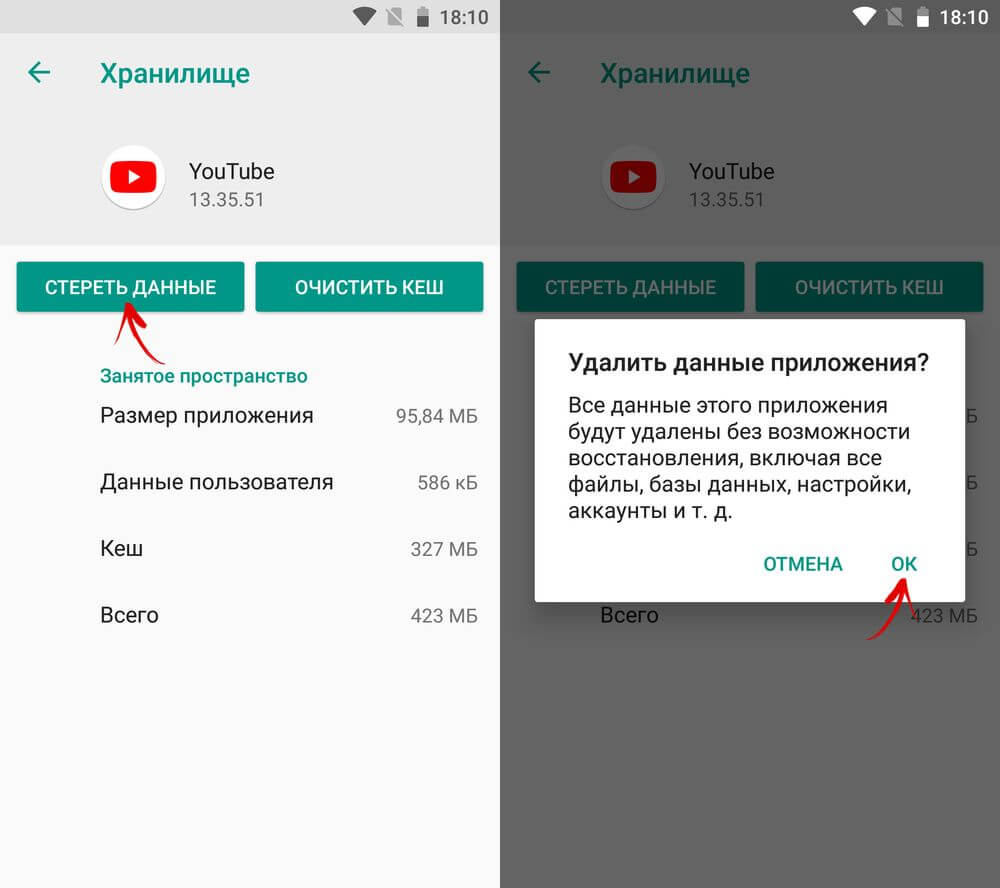 Интеллектуальный интерфейс, который Google запустил в сентябре 2008 года, родился как лучшая альтернатива iOS. И правда в том, что работа компании из Маунтин-Вью была превосходной.
Интеллектуальный интерфейс, который Google запустил в сентябре 2008 года, родился как лучшая альтернатива iOS. И правда в том, что работа компании из Маунтин-Вью была превосходной.
У вас не будет недостатка в вариантах установки всевозможных игр и приложений, чтобы получить максимальную отдачу от вашего мобильного телефона или планшета. главным образом потому, что репертуар предлагался Гугл игры Почти бесконечный поиск всевозможных разработок, которые более чем оправдают ваши ожидания.
Подпишитесь на наш Youtube-канал
Может быть, вы заядлый геймер и хотите получить удовольствие лучшие игры, доступные в Google Play. Что ж, вы знаете, что у вас не будет недостатка в вариантах, когда дело доходит до наслаждения всеми видами жанров, с которыми можно провести несколько действительно веселых часов. Стратегии, стрелялки, пошаговые игры, аркады… У вас точно не будет недостатка в вариантах.
Лучше всего то, что хотя это правда, что несколько лет назад, если вы не потратите 600 евро, вы не сможете получить доступ к телефону с достаточной мощностью, чтобы иметь возможность без проблем установить любую игру или приложение и использовать его в любое время.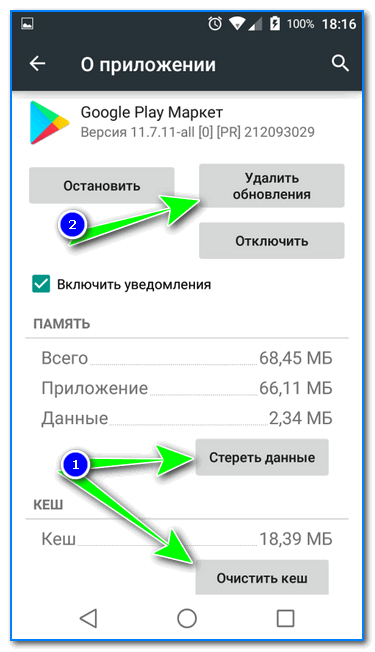 полная мощность, вещи Они изменились совсем немного с тех пор.
полная мощность, вещи Они изменились совсем немного с тех пор.
Таким образом, сегодня вы сможете найти широкий выбор мобильных телефонов или смартфонов за 300 евро или даже меньше, и это более чем оправдает ожидания самых требовательных пользователей.
Очень полные модели, которые позволят вам наслаждаться самыми передовыми играми независимо от того, какая графическая нагрузка им требуется. Но есть много причин, по которым вы можете не захотеть обновлять приложения, доступные в Google Play.
Причины, по которым Google Play не может обновлять приложения на вашем телефоне
Как вы, возможно, заметили, операционная система Google является одной из самых полных, с магазином приложений, где у вас не будет недостатка в играх и приложениях, с помощью которых вы сможете максимально использовать потенциал своего мобильного телефона.
Проблема в том, что в некоторых ситуациях вас может не заинтересовать обновление определенного приложения или любого из тех, которые вы установили на свой мобильный телефон. Например, вполне вероятно, что вы получили права администратора на своем мобильном телефоне через рутирование и знаете, что если вы обновитесь в какой-то конкретный момент, система перестанет работать корректно.
Например, вполне вероятно, что вы получили права администратора на своем мобильном телефоне через рутирование и знаете, что если вы обновитесь в какой-то конкретный момент, система перестанет работать корректно.
В этом случае лучшее, что вы можете сделать, это отключить автоматические обновления в приложениях, которые вы хотите иметь, чтобы иметь полный контроль над разработками, которые обновляются через Google Play. Но и у вас, вероятно, установлено большое количество приложений и игр на вашем телефонеПомимо фотографий и других файлов, они занимают много места и у вас начинаются проблемы с хранением.
Если вы находитесь в такой ситуации, или лучшее, что вы можете сделать, это следовать нашим учебник где мы объясняем Как очень легко освободить место на Android. Если у вас по-прежнему возникают проблемы с освобождением памяти на мобильном телефоне и вы хотите, чтобы приложения, установленные на вашем терминале, не обновлялись автоматически через Google Play, лучшее, что вы можете сделать, это вообще отменить процесс.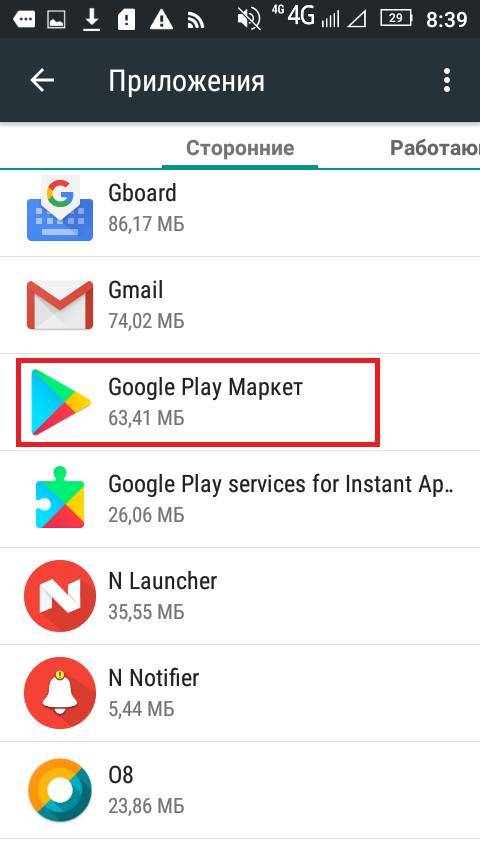
Не волнуйтесь, чтобы упростить вам задачу, мы подготовили полное руководство, в котором объясним шаги, которые вы должны выполнить в обеих ситуациях.
Как запретить обновление приложений в Google Play (в частности, одного приложения)
Давайте начнем этот урок, где мы объясним как запретить автоматическое обновление приложений через google Play расскажет вам, что делать, если вы хотите отменить обновление определенного приложения.
Если по какой-либо причине вам нужно запретить Google Play обновлять приложение самостоятельно, вам придется выполнить следующие шаги. Правда в том, что они чрезвычайно просты, если вам не потребуется больше нескольких секунд, чтобы отменить обновление любого приложения.
Кроме того, шаги точно такие же в случае, если вы используете магазин приложений Google, как если бы вы хотели сделать это через магазин Samsung Galaxy. Таким образом, все, что вам нужно сделать, это открыть магазин приложений, ввести в поисковой системе название конкретного приложения, автоматическое обновление которого вы хотите запретить, и нажать на иконку с тремя точками, расположенную на в правом верхнем углу интерфейса.
Вы увидите, что вы получаете доступ к меню настроек приложения и единственное, что вам нужно сделать заключается в том, чтобы снять флажок Обновлять автоматически. В этот момент Google Play перестанет обновлять версии приложения. Как мы уже говорили, этот трюк работает и в магазине приложений Samsung.
Как сделать так, чтобы приложения Google Play не обновлялись (все установленные приложения)
А что, если ты не хочешь любое приложение, доступное в Google Play, обновляется автоматически? Что ж что шаги, которые нужно выполнить, чрезвычайно просты, поэтому у вас не возникнет никаких трудностей при выполнении этого простого трюка для Android.
Для них первое, что вам нужно сделать, это открыть меню настроек гугл плей нажав на иконку с изображением вашего профиля. Как только вы окажетесь внутри этого раздела, вы должны найти раздел «Автоматическое обновление приложений». Имейте в виду, что в зависимости от вашего мобильного телефона этот раздел может отличаться из-за настраиваемых интерфейсов, которые производители устанавливают на свои устройства.
Для примера, который мы сделали, мы использовали телефон Realme. Теперь, попав в раздел автоматического обновления приложений, вы должны выбрать «Не обновлять приложения автоматически».
После того, как вы выполнили все эти шаги вы увидите, что Google Play больше не будет обновлять ни одно из ваших приложений. Вы должны иметь в виду, что магазин приложений Google сообщит вам, когда обнаружит, что у вас есть приложения для обновления, но окончательное решение в этом отношении всегда будет за вами.
Как отключить автоматическое обновление приложений на Android
Автор Брайан Абуга
Не хотите, чтобы ваши приложения для Android обновлялись автоматически? Вот как их остановить.
Автоматическое обновление приложений — отличная функция Google Play Store, поскольку она гарантирует, что на вашем устройстве всегда будут работать лучшие, самые безопасные и последние версии ваших приложений.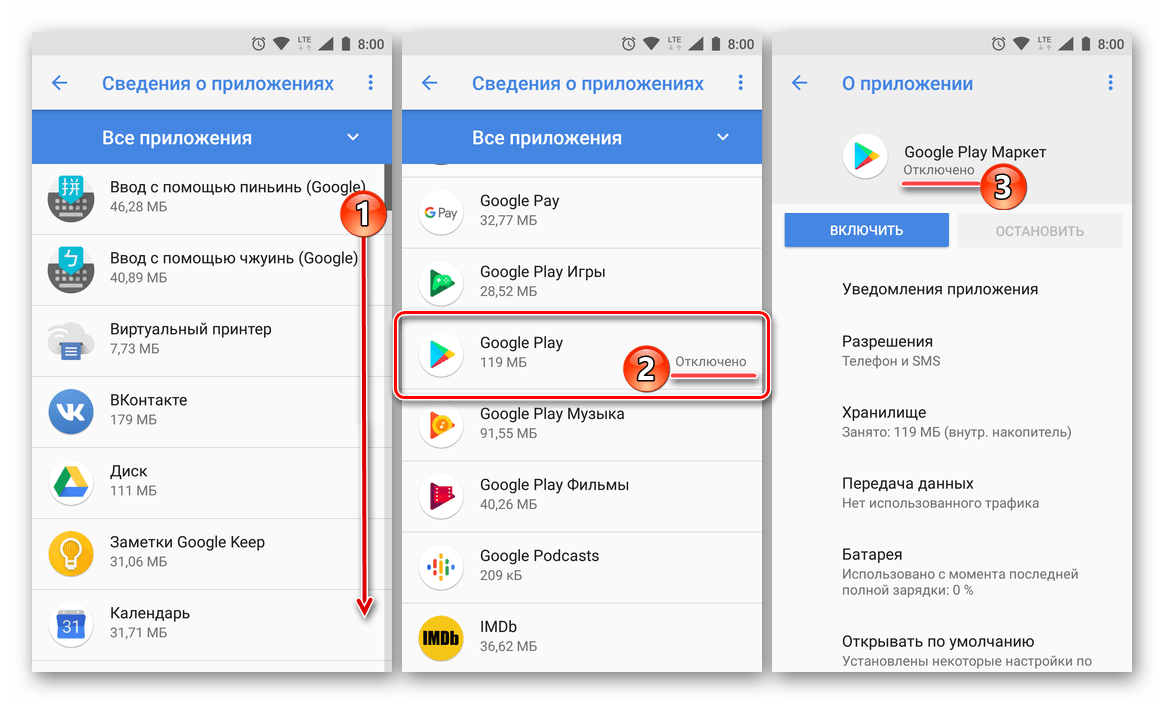 Однако это может стоить вам, если у вас ограниченный тарифный план мобильных данных. А в некоторых случаях вы можете захотеть узнать, что изменится в ваших любимых приложениях перед обновлением.
Однако это может стоить вам, если у вас ограниченный тарифный план мобильных данных. А в некоторых случаях вы можете захотеть узнать, что изменится в ваших любимых приложениях перед обновлением.
Отключение автоматических обновлений в Google Play Store также имеет смысл, если вы хотите использовать этот подход. Давайте посмотрим, как это сделать.
Как отключить автоматическое обновление
Вы можете отключить автоматическое обновление Play Store, выполнив несколько простых шагов. При этом у вас будет возможность ограничить автоматические обновления соединениями Wi-Fi, чтобы сэкономить на мобильных данных.
- Откройте Play Store и коснитесь изображения своего профиля в правом верхнем углу.
- Перейти к Настройки , выберите Настройки сети и перейдите к Автообновление приложений .
- Выберите Не обновлять приложения автоматически и коснитесь ГОТОВО .

- Вы также можете выбрать вариант Только через Wi-Fi , если предпочитаете автоматические обновления по Wi-Fi.
3 Изображения
Как отключить автоматические обновления для определенных приложений
Если вы хотите отключить автоматические обновления только для определенных приложений и оставить их включенными для остальных, выполните шаги, показанные выше, выберите Через любой вариант сети , а затем выполните следующие действия:
- Снова откройте Play Store и коснитесь изображения своего профиля в правом верхнем углу.
- Перейти к Управление приложениями и устройством .
- Коснитесь вкладки Управление , чтобы просмотреть все установленные приложения.
- Откройте приложение, для которого вы хотите отключить автоматическое обновление.
- Нажмите кнопку с тремя точками в правом верхнем углу экрана описания приложения.

- Снимите флажок рядом с Включить автообновление .
- Вернитесь назад и повторите эти шаги для всех приложений, для которых вы хотите отключить автоматическое обновление.
3 Изображения
Следует ли отключать автоматические обновления?
Отключение автоматического обновления имеет свои преимущества, но вы должны учитывать потенциальные недостатки. Вы сэкономите на использовании мобильных данных, сможете просмотреть изменения в приложении перед обновлением приложений, сэкономите место для хранения и сможете использовать функции приложений, которые больше не поддерживаются.
Однако автоматические обновления следует оставить включенными — по крайней мере, только через Wi-Fi — по двум важным причинам; своевременно получать исправления ошибок и уязвимостей, а также получать новейшие функции приложения, как только они становятся доступными.
Если вы решите отключить автоматические обновления, рекомендуется регулярно проверять и обновлять приложения вручную. Вы можете делать это ежедневно, еженедельно или даже ежемесячно. Чем короче период, тем лучше, потому что это означает более быстрое исправление ошибок и уязвимостей приложения.
Вы можете делать это ежедневно, еженедельно или даже ежемесячно. Чем короче период, тем лучше, потому что это означает более быстрое исправление ошибок и уязвимостей приложения.
Подписывайтесь на нашу новостную рассылку
Связанные темы
- Android
- Советы по Android
- Магазин Google Play
Об авторе
Брайан Абуга — независимый писатель и блогер. С 2017 года он написал более 1000 статей в Интернете. Он имеет степень бакалавра наук и в свободное время любит читать или играть в игры.
Как остановить обновление Google Play Store? [Решено]
Вы можете остановить автоматическое обновление приложений следующим образом.
- Перейти в приложение Google Play Store.
- Нажмите кнопку меню и выберите настройки
- Выберите «Автообновление приложений» в разделе «Общие»
- Выберите «Не обновлять приложения автоматически»
Если вы хотите запретить Google Play обновлять себя, вы можете сделать это, выполнив следующие действия:
- Перейти к настройкам -> Использование данных
- под графиком использования есть список приложений с указанием использования с правой стороны.
- Перейдите в Google Play и внизу вы найдете вариант Ограничить фоновые данные отметьте этот флажок..
- и вот.
Хотя вы не можете устанавливать какие-либо приложения из магазина Play с этими настройками, вы всегда можете включить фоновые данные, когда это необходимо.
Еще один способ остановить обновление магазина Google Play?
- Установить Busy Box и эмулятор терминала
- Отключить интернет
- Откройте диспетчер приложений, найдите Google Play и удалите обновления
- Откройте эмулятор терминала и введите:
- сенсорный /data/app/com.
 android.vending-1.apk
android.vending-1.apk - чаттр +я /data/app/com.android.vending-1.apk
Почему сервисы Google Play постоянно обновляются?
Что делать, чтобы отключить Google Play от автоматического — Обновление: быстрые шаги Автоматические обновления приложений имеют свои плюсы и минусы, если говорить в первую очередь; это может помочь вам защитить ваше устройство и дату от уязвимостей безопасности и многое другое. Однако, наоборот, это также может привести к потере интернет-данных. Но это не означает, что вы не можете отключить функцию автоматического обновления на своем смартфоне Google или Android. Возможно, лучше позволить обновлениям проходить процесс обновления самостоятельно через соединение Wi-Fi. Итак, если вы хотите остановить автоматический процесс обновлений Google Play, прочитайте эту статью, чтобы узнать, что вы можете сделать.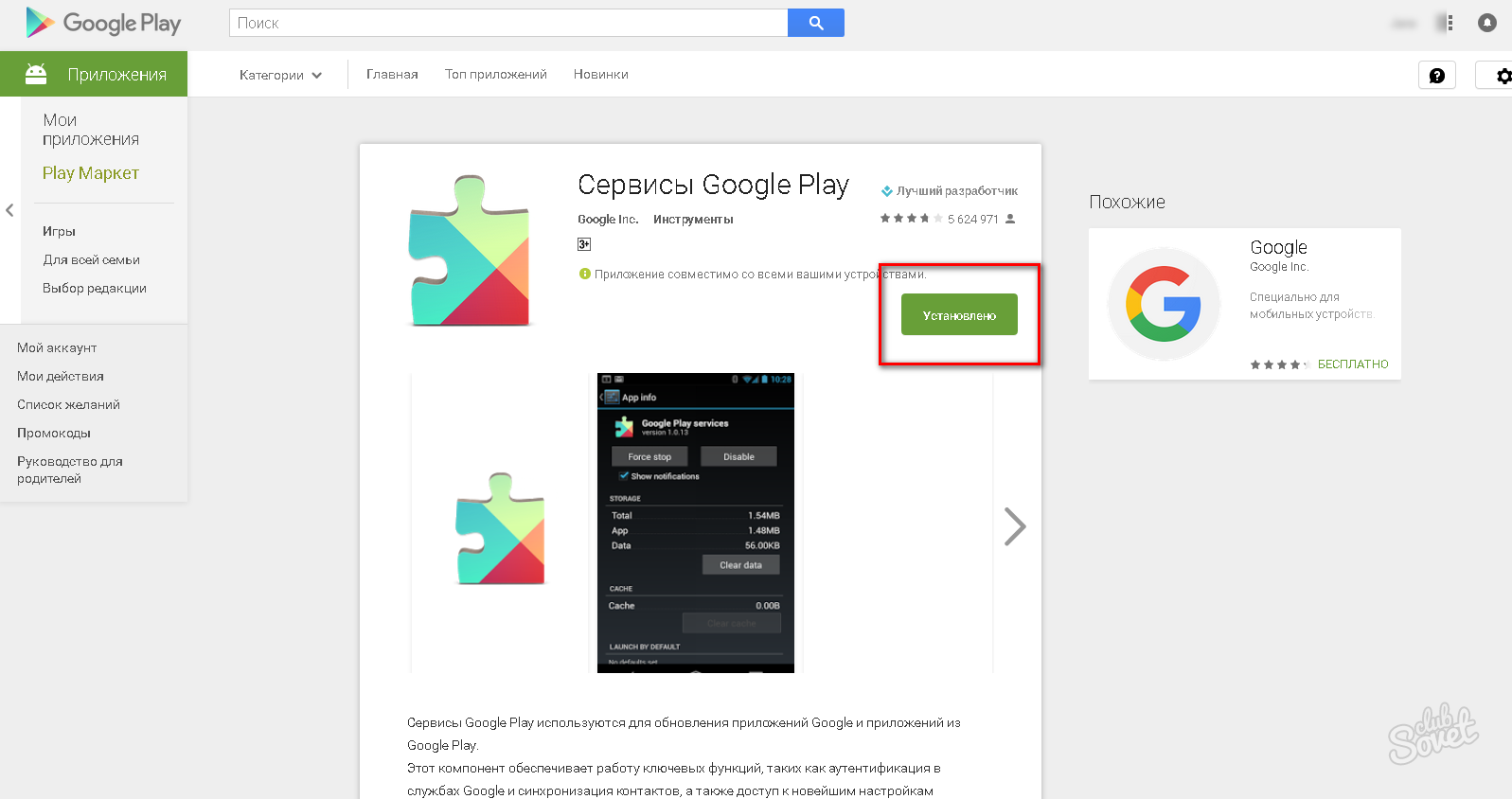
Отключить автоматическое обновление в Google Play Store: шаги
- Перейдите в приложение Google Play Store и выберите пункт меню в левом верхнем углу
- Выберите «Настройки», а затем «Общие настройки»
- Здесь выберите параметры приложения «Автообновление», а затем вы можете выбрать один из следующих вариантов:
- Не обновлять приложения автоматически
Нажмите, чтобы отключить автоматическое обновление для всех приложений, установленных на вашем устройстве
- Автообновление приложений в любое время. Может взиматься плата за передачу данных
Нажмите, чтобы разрешить автообновление всех приложений
o Автообновление приложений только через Wi-Fi
Нажмите, чтобы разрешить автоматическое обновление всех приложений только через Wi-Fi
Следовательно, это было все о как запретить Google play автоматически обновлять , кроме того, обратитесь в техподдержку для получения дополнительной информации.
Хотя автоматическое обновление магазина Google Play — это хорошо, поскольку оно повышает производительность приложений, обновляя их автоматически. Но часто пользователи хотят остановить обновление магазина Google Play, поскольку это вызывает некоторые проблемы, такие как замедление работы вашего мобильного телефона, чрезмерное использование мобильных данных и т. д. Если вы ищете способы остановить автоматическое обновление магазина Google Play, тогда вы находятся в нужном месте. Кроме того, ниже приведены способы остановить обновление самого магазина Google Play.
Остановить автоматическое обновление приложений
Чтобы остановить автоматическое обновление приложений, выполните следующие действия:
- Разблокируйте устройство и щелкните значок магазина Google Play
- Перейдите к настройкам из меню, когда откроется приложение Google Play Store
- Нажмите общие настройки и перейдите к опции Автообновление приложений
- Затем выберите «Не обновлять приложения автоматически», и все готово.

Остановить автоматическое обновление магазина Google Play
Вы также можете остановить автоматическое обновление магазина Google Pay с помощью шагов, указанных ниже:
- Включите мобильное устройство и зайдите в настройки
- Найдите параметр «Использование данных» и нажмите, чтобы открыть
- Выберите магазин Google Play из списка приложений на графике использования данных
- Установите флажок «Ограничить фоновые данные» в приложении Google Play .
Надеюсь, вы сможете остановить обновление магазина Google Play с помощью решений, приведенных выше. Если по-прежнему ваш магазин Google Play не перестал обновляться и вызывать проблемы, обратитесь в службу поддержки Google.
Как отключить автоматическую загрузку Google Play? Вас беспокоит постоянное обновление Google Play? Если да, то вы можете остановить автоматическую загрузку вашего магазина Google Play.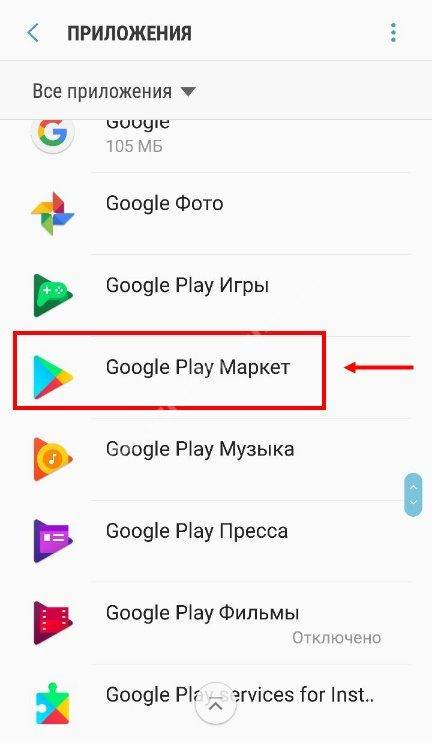 Но, если вы не знаете, как действовать в таком случае, вы можете выполнить следующие шаги. В этой статье мы расскажем вам, как отключить само обновление Google Play за несколько простых шагов.
Но, если вы не знаете, как действовать в таком случае, вы можете выполнить следующие шаги. В этой статье мы расскажем вам, как отключить само обновление Google Play за несколько простых шагов.
Остановите автоматическое обновление Google Play Store простыми шагами!
Разблокируйте свое устройство и перейдите в магазин приложений Google Play из магазина приложений.
Когда перед вами отобразится домашняя страница Google Play, вы можете нажать на опцию «Мои приложения и игры» на левой вкладке приложения.
Перед вами отображается список приложений, установленных на устройстве. И вы можете выбрать приложение, нажав на него.
Нажмите на три точки в правом верхнем углу, чтобы найти различные варианты.
И оттуда вы можете снять флажок «Автоматическое обновление».
Итак, с помощью вышеперечисленных действий можно остановить автообновление любого приложения.

 Одна из основных целей обновлений ПО – поиск и устранение уязвимостей. Считается, что если автообновления работают, смартфон более защищён от проникновения вирусов и кражи персональных данных;
Одна из основных целей обновлений ПО – поиск и устранение уязвимостей. Считается, что если автообновления работают, смартфон более защищён от проникновения вирусов и кражи персональных данных; Если на смартфоне установлено много программ, каждая из них может при запуске смартфона лезть в сеть, чтобы проверить, нет ли свежих обновлений. Одно это заставляет телефон тормозить, а если приложения начнут обновляться, «тормоза» могут растянуться во времени на десятки минут;
Если на смартфоне установлено много программ, каждая из них может при запуске смартфона лезть в сеть, чтобы проверить, нет ли свежих обновлений. Одно это заставляет телефон тормозить, а если приложения начнут обновляться, «тормоза» могут растянуться во времени на десятки минут;


 android.vending-1.apk
android.vending-1.apk